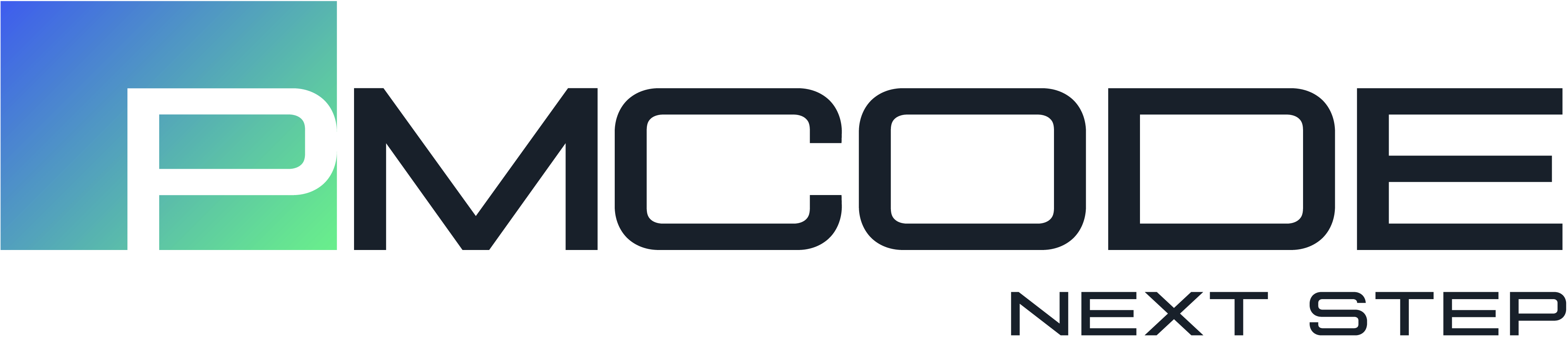
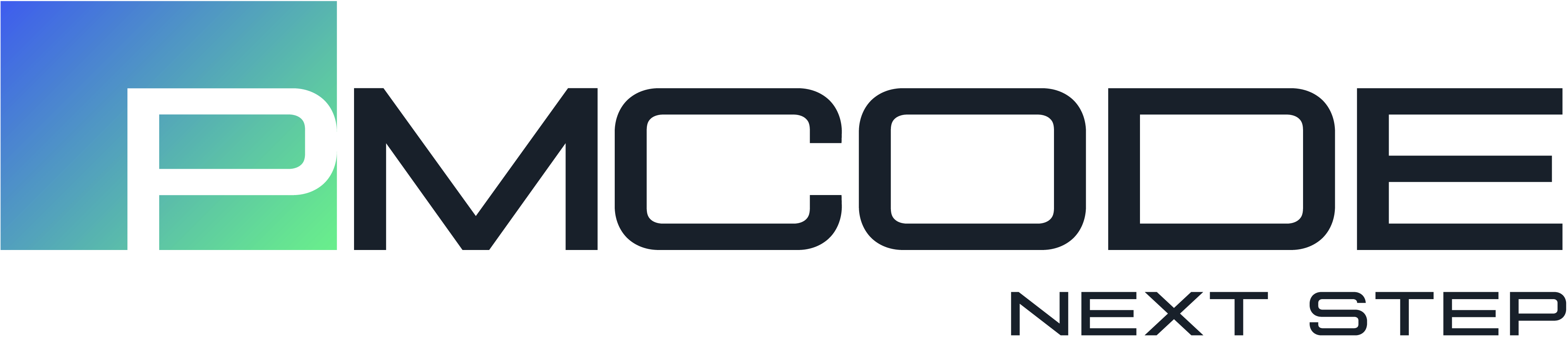
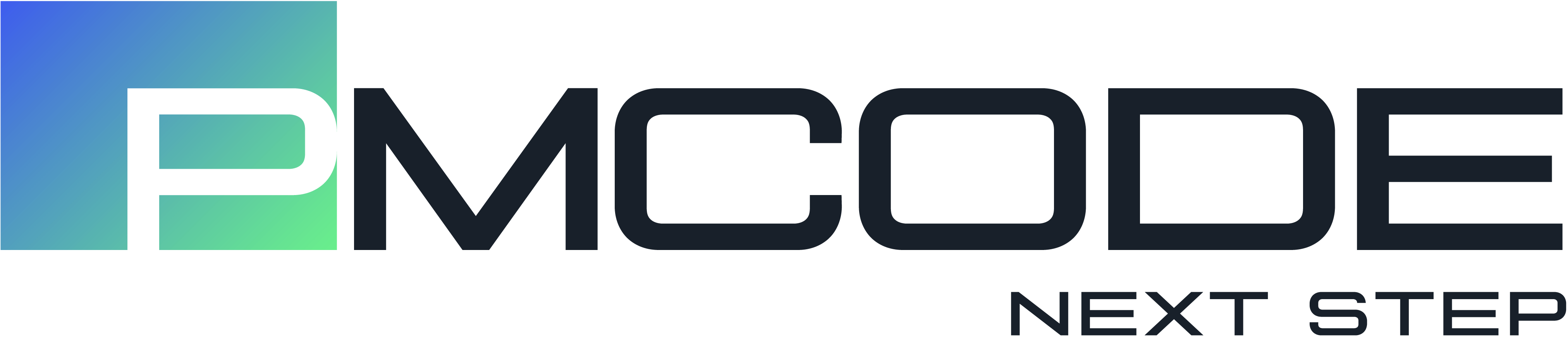
A rendszerben szereplő beérkezett (szállítói) számlák rendezettségének kimutatására szolgál különböző szűrési feltételek alkalmazásával.
Használati feltételek
„Bejövő számlák rendezettsége” kimutatás készítése jogosultság megléte szükséges.
Használata
A szűrési feltételek beállítását a bal oldali sávban találja. A számla keltének időintervalluma több módszerrel is beállítható. A lenyíló mezőben megjelenő naptár segítségével, begépelve a helyes dátumot, illetve az „Ekkortól” és az „Eddig” feliratokra jobb egérgombot nyomva megjelenő helyi menü segítségével. A választható „Ekkortól” dátumopciók: mai nap, ennek a hétnek az első napja, előző hét első napja, ennek a hónapnak az első napja, előző hónap első napja, ennek az évnek az első napja, előző év első napja. A választható „Eddig” dátumopciók: mai nap, ennek a hétnek az utolsó napja, előző hét utolsó napja, előző hónap utolsó napja, előző hónap első napja, előző év utolsó napja. A teljesítési, könyvelési és pénzügyi rendezési időt, valamint a fizetési határidőt ugyanezen metódus alapján lehet kiválasztani.
Partner választó: A kimutatás kérhető az összes partnerre, vagy a felhasználó által kiválasztottakra. A „Kiválasztott partner” rádiógombra kattintva megjelenik a partnerválasztó ablak. A kereső segítségével lehet a kívánt partnerre/partnerekre rákeresni. A középsávon lévő nyíllal jelölt gomb segítségével lehet áttenni a jobb oldali sávba, a leválogatott partnerek közé. Amennyiben a partnerválasztót használja, a program csak az ebben az ablakban leválogatott partner/partnerek számláira végez szűrést. Ezen ablak a „Partner választó” feliratra való dupla kattintásra is megjeleníthető, ha a kiválasztott partner rádiógomb az aktív.
További szűrések végezhetők fizetési módra, valutára, partnercsoportra lenyíló menü segítségével. Rádiógombbal kiválasztható, hogy az összes számlára, csak a rendezettekre, vagy csak a rendezettlenekre vagyunk e kíváncsiak.
Jelölőnégyzettel választhatunk a következők közül:
A „Lekérdezés” gombra kattintva a beállított paraméterek alapján a program a táblázatos részben megjeleníti az eredményt. Legyűjtésre kerül: számlaszám, partnernév, számla kelte, teljesítési idő, fizetési mód, fizetési határidő, nettó érték, bruttó érték, rendezetlen nettó érték, rendezetlen bruttó érték, valuta, nettó érték (forint), bruttó érték (forint), rendezetlen nettó érték (forint), rendezetlen bruttó érték (forint), rendezett-e jelölés.
A táblázat bal felső sarkában található csillag szimbólumra kattintva lehet beállítani a megjelenítendő mezőket. Ezen beállítást az alsó gombsornál található floppy gombbal el is mentheti, a későbbiekben is használhatja.
A táblázat feletti keresőmező segítségével könnyedén kereshet a leválogatott adatok között. Bármely oszlopfejléc kihúzásával pedig az adott oszlop szerinti csoportosítás érhető el.
Az alsó gombsornál található három nyomtatás ikon:
Iratkozzon fel legújabb híreinkért!